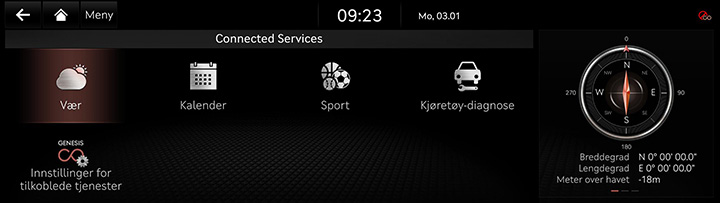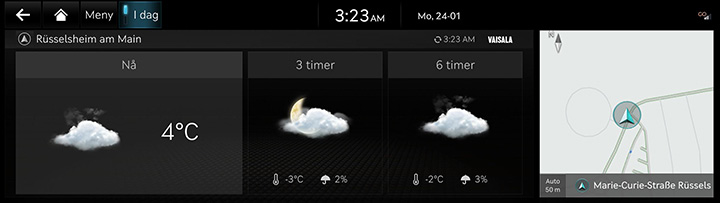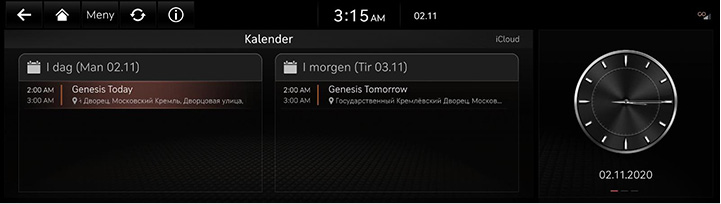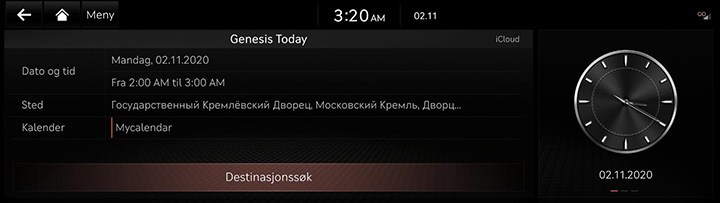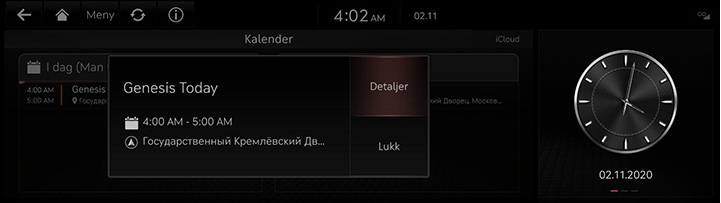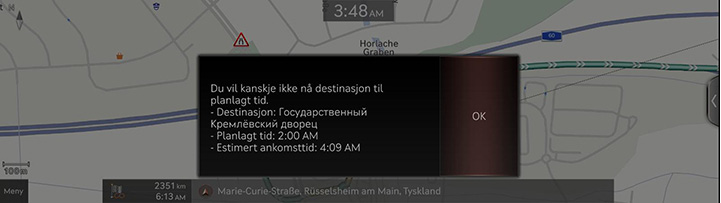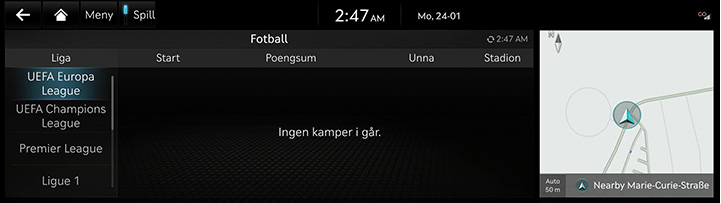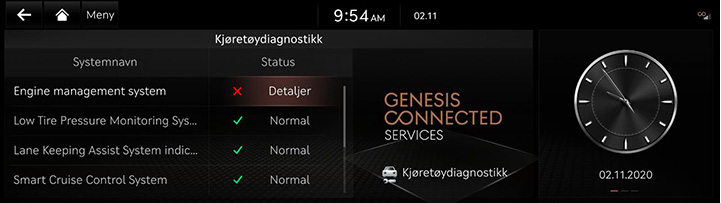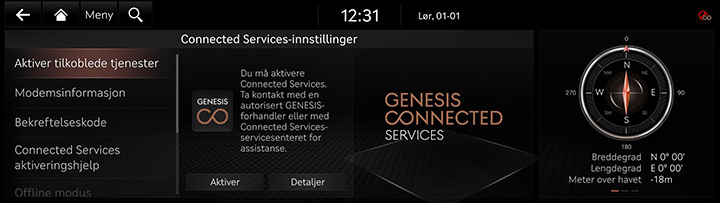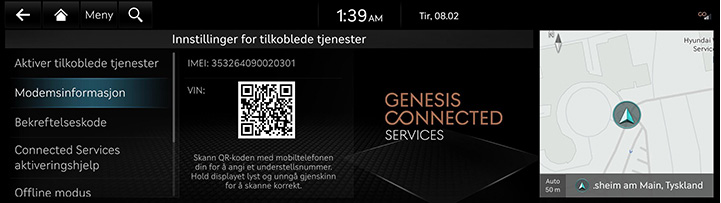Genesis Connected Services
Genesis Connected Services-funksjonen støttes for kjøretøy kjøpt i EU. Denne funksjonen støttes ikke i henhold til kjøretøyet.
Før du bruker Genesis Connected Services
Hva er Genesis Connected Services?
Dette er en telematikk-tjeneste basert på vårt banebrytende IT-system som gjør kjøreopplevelsen mer praktisk og morsom og har sikkerhet, pålitelighet, kjøretøysdiagnostikk, fjernkontroll og til og med smarttelefonsynkroniseringsfunksjoner.
Nyt en smartere kjørestil med Genesis Connected Services.
Hva er Telematikk?
Ordet "Telematikk" stammer fra kombinasjonen av telekommunikasjon og informatikk. Det refererer til et informasjonssystem som gir ulik kjøreinformasjon gjennom den innebygde terminalen ved å analysere hvert symptom og kjørestatus. Dette gir en mye tryggere og mer komfortabel kjøreopplevelse.
Om overføring og mottak av radiobølger
Tilkobling til Genesis Connected Services-senter eller trådløs dataoverføring kan forstyrres på følgende steder.
For radiobølgeoverføring/mottaksstatus, se status som vist på skjermbildet på Genesis Connected Services.
Det anbefales at du bruker Genesis Connected Services-systemet når antenneikonet (![]() ) viser fire barer eller mer.
) viser fire barer eller mer.
Steder der Genesis Connected Services kan bli forstyrret avhengig av overføring/mottaksstatus:
- I tunneler
- Fjellområder eller tett skog
- Veier nær klippekanter
- Tett-byggede områder
- På motorveier eller veier under høyere utvekslingsveier
- Inne i bygninger
Kom i gang med Genesis Connected Services
Bruk Genesis Connected Services-funksjoner som vær, kalender, diagnostikk av kjøretøy og tilkoblede innstillinger.
Genesis Connected Services kan brukes etter at tjenesten er aktivert. En separat avgift kan bli belastet for bruk av Genesis Connected Services, og funksjonene kan variere avhengig av din serviceplan.
- Trykk på [Connected services] på startskjermen.
|
|
- Velg ønsket element.
- [Vær]: sjekker værinformasjonen for i dag eller de neste 3 dagene.
- [Kalender]: sjekker timeplanen.
- [Sport]: Sjekker resultatene og relatert informasjon for hver type sportsbegivenhet.
- [Kjøretøydiagnose]: undersøker kjøretøyfeil og gir diagnose.
- [Innstillinger for tilkoblede tjenester]: sjekker aktiver Connected Services, modeminformasjon, frakoblet modus, vilkår og betingelser, personvern, deaktiver Connected Services og tilbakestill til standard.
Vær
Kun tilgjengelig når kjøretøyet er i drift.
Basert på kjøretøyets plassering vil værinformasjon om nåværende plassering og destinasjonen oppgis i sanntid. En bruker kan se værinformasjon for i dag eller for tre dager.
Sjekker været i dag
Viser værinformasjon i sanntid på skjermen.
Trykk på [Connected services] > [Vær] på startskjermen.
|
|
- [Tid]: viser vær/luftkvalitet, temperatur, luftfuktighet, nedbør/snø og bilvaskindeks.
- [3 timer/6 timer]: viser vær, temperatur og sannsynlighet for nedbør/snø.
Sjekker daglig værmelding
Viser værinformasjon i sanntid for i dag/1 dag senere/2 dager senere.
Trykk på [Connected services] > [Vær] > [Prognose] på startskjermen.
|
|
Kalender
Kun tilgjengelig når kjøretøyet er i drift.
Gjennom Genesis Connected smarttelefonapp fortsetter den med å koble til kalenderen (Google, iCloud) som kunden bruker først.
Trykk på [Connected services] > [Kalender] på startskjermen.
|
|
Søker etter destinasjon
Hvis det finnes stedsinformasjon i timeplandetaljene, vil stedsinformasjonen bli søkt med navigasjon når brukeren velger destinasjonssøkeknappen.
|
|
Arrangementsvarsel
Timeplanvarselet dukker opp i henhold til innstillingen om varslingstid.
|
|
Deling av kalenderarrangement og plassering
Når du angir en destinasjon og navigerer en kjørerute og beregnet ankomsttid er senere enn avtaletiden vil en guide opplyse brukeren om at de kan bli forsinket.
|
|
Sport
Gir resultatene og informasjon om innenlandske sportsbegivenheter i sanntid.
Gårsdagens resultater gis før middagstid, og informasjon om dagens planlagte kamper gis etter middagstid.
Trykk på [Connected services] > [Sport] på startskjermen.
|
|
Kjøretøy Diagnostikk
Diagnostikk av kjøretøy (manuell diagnostikk)
Diagnostikk av kjøretøy vil bli avbrutt dersom du bytter til en annen skjerm mens diagnosen er under behandling.
For å motta resultatinformasjon må du først registrere deg for Genesis Connected Services.
Trykk på [Connected services] > [Kjøretøydiagnose] på startskjermen.
|
|
Diagnostikk av kjøretøy (automatisk diagnostikk)
Kjøretøydiagnostiseringsfunksjonen (automatisk diagnostikk) utfører automatisk diagnose på bilen din når et advarselslampe kommer på klyngepanelet og viser detaljene for kjøretøyets funksjonsfeil på skjermen for sjåføren.
|
|
|
,Merk |
|
Hvis kjøretøydiagnosen (automatisk diagnostikk) mislyktes, utføres diagnostikken automatisk igjen når du slår på kjøretøyet. |
Genesis Connected Services-innstillinger
Tjenesten Aktivering (når tjenesten ikke er aktivert)
Etter at du kjøper bilen din må du aktivere (registrere deg for) Genesis Connected Services for å bruketjenestefunksjonene til Genesis Connected Services, inkludert vær, kalender og diagnostikk av kjøretøy.
- Trykk på [Connected services] > [Innstillinger for tilkoblede tjenester] > [Aktiver tilkoblede tjenester] på startskjermen.
- Trykk på [Aktiver].
|
|
|
,Merk |
|
Tjenesten Aktivering (når tjenesten er utløpt)
Hvis din gratis prøveperiode med Genesis Connected Services har utløpt vil ikke Genesis Connected Services-funksjonene (kalender og diagnostikk av kjøretøy) være tilgjengelige. For å aktivere Connected Services, ta kontakt med din servicepartner eller en autorisert Genesis-partner for assistanse.
- Trykk på [Connected services] > [Innstillinger for tilkoblede tjenester] > [Aktiver tilkoblede tjenester] på startskjermen.
- Trykk på [Aktiver].
Modem informasjon
Denne funksjonen brukes til å vise IMEI-modeminformasjonen.
Trykk på [Connected services] > [Innstillinger for tilkoblede tjenester] > [Modeminformasjon] på startskjermen.
|
|
Bekreftelseskode
- Trykk på [Connected services] > [Innstillinger for tilkoblede tjenester] > [Bekreftelseskode] på startskjermen.
- For mer informasjon, se "Innstillinger for Genesis Connected".
Connected Services aktiveringshjelp
- Trykk på [Connected services] > [Innstillinger for tilkoblede tjenester] > [Connected Services aktiveringshjelp] på startskjermen.
- For mer informasjon, se "Innstillinger for Genesis Connected".
Offline-modus
- Trykk på [Connected services] > [Innstillinger for tilkoblede tjenester] > [Offline modus] på startskjermen.
- For mer informasjon, se "Innstillinger for Genesis Connected".
Bruksvilkår
- Trykk på [Connected services] > [Innstillinger for tilkoblede tjenester] > [Bruksvilkår] på startskjermen.
- For mer informasjon, se "Innstillinger for Genesis Connected".
Personvernerklæring
- Trykk på [Connected services] > [Innstillinger for tilkoblede tjenester] > [Personvernerklæring] på startskjermen.
- For mer informasjon, se "Innstillinger for Genesis Connected".
Deaktiver Connected Services
- Trykk på [Connected services] > [Innstillinger for tilkoblede tjenester] > [Deaktiver Connected Services] på startskjermen.
- For mer informasjon, se "Innstillinger for Genesis Connected".